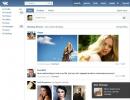Riešenie problému s nedostatkom pamäte pre MacBook Air a Pro. Ako zvýšiť RAM v MacBook Pro? Rozšírenie pamäte Macbooku Pro
V prípade MacBooku môže byť potrebná výmena pamäte RAM bez ohľadu na to, kedy bol notebook uvedený na trh: je to ovplyvnené vykonávanými úlohami a náročnosťou aplikácií. V skutočnosti je zvýšenie množstva pamäte RAM (RAM) jedným z mála dostupných riešení upgradu a odporúča sa uchýliť sa k nemu pri prvej príležitosti.
Notebooky Apple majú dva sloty pre RAM, ale často je spočiatku nainštalovaný iba jeden slot. Modely vydané približne pred rokom 2008 majú 2 GB RAM, medzi rokmi 2008 a 2010-2011 sa vyrábali notebooky s predinštalovanou 4 GB RAM. Väčšina moderných modelov má 8 GB. Umožní to inštalácia dodatočného pásu zdvojnásobiť RAM, čo bude mať výrazný vplyv na výkon.
Samozrejme, ak sa pokazí pamäť RAM v MacBooku, možno bude potrebné ju vymeniť. Napríklad, ak bol notebook zaplavený, kontakty by mohli oxidovať. Lišta by sa mohla poškodiť, ak by spadla, alebo ak by MacBook rozobral nešpecialista. Ďalším bežným prípadom je, keď MacBook nevidí jeden zo slotov RAM (konektory), v takom prípade musíte konektor RAM na MacBooku prespájkovať. V každom prípade musíte pred zakúpením náhradnej pamäte RAM skontrolovať diagnostika a uistite sa, že práve tu je problém.
Pravidlá pre výber náhradnej pamäte RAM pre MacBooky
- Do oboch slotov sa odporúča nainštalovať držiaky od rovnakého výrobcu. Ak plánujete upgrade, mali by ste si kúpiť pamäť Hynix alebo Samsung RAM (MacBooky zvyčajne majú moduly týchto značiek); musíte si skontrolovať konkrétnu značku pre každý jednotlivý notebook. Ak dôjde k výmene pamäte RAM na MacBooku z dôvodu poruchy, môžete si vybrať ľubovoľného výrobcu.
- Oba sloty musia obsahovať tyče s rovnakým objemom. Samozrejme, pri výmene RAM na MacBooku môžete pripojiť ďalšiu RAM – systém by sa mal v tomto prípade spustiť. Pri práci v niektorých aplikáciách sa však môžete stretnúť s problémami vrátane reštartovania prenosného počítača a zobrazenia modrej obrazovky, takže je lepšie to neriskovať.
- Je nevyhnutné, aby oba pásy pracovali na rovnakej frekvencii. V ideálnom prípade sa výmena pamäte RAM na MacBooku vykonáva s pamäťou RAM s rovnakou frekvenciou. Je pravda, že niektoré modely umožňujú zvýšenie frekvencie z 1066 MHz na 1333 MHz, ale pred kúpou sa uistite, že váš notebook je jedným z nich.
Ak si vyberáte RAM pre náhradný MacBook, špecifikácie RAM si môžete skontrolovať kontaktovaním technickej podpory Apple. Môžete tiež použiť tabuľku korešpondencie.
Najlepšou možnosťou je však kontaktovať servisné stredisko.
Spravodlivé, nie predražené a nepodceňované. Na webovej stránke služby by mali byť uvedené ceny. Nevyhnutne! bez hviezdičiek, jasné a podrobné, ak je to technicky možné – čo najpresnejšie a najstručnejšie.
Ak sú dostupné náhradné diely, až 85 % komplexných opráv je možné zrealizovať za 1-2 dni. Modulárne opravy vyžadujú oveľa menej času. Webová stránka zobrazuje približné trvanie akejkoľvek opravy.
Záruka a zodpovednosť
Na všetky opravy musí byť poskytnutá záruka. Všetko je popísané na webe a v dokumentoch. Zárukou je sebavedomie a úcta k vám. Záruka 3-6 mesiacov je dobrá a postačujúca. Je potrebné skontrolovať kvalitu a skryté chyby, ktoré sa nedajú okamžite odhaliť. Vidíte čestné a reálne podmienky (nie 3 roky), môžete si byť istí, že vám pomôžu.
Polovica úspechu v opravách Apple je kvalita a spoľahlivosť náhradných dielov, takže dobrý servis funguje priamo s dodávateľmi, vždy existuje niekoľko spoľahlivých kanálov a vlastný sklad s osvedčenými náhradnými dielmi na aktuálne modely, takže nemusíte plytvať čas navyše.
Bezplatná diagnostika
Je to veľmi dôležité a pre servisné stredisko sa to už stalo pravidlom slušného správania. Diagnostika je najťažšia a najdôležitejšia časť opravy, ale nemusíte za ňu zaplatiť ani cent, aj keď na základe jej výsledkov neopravíte zariadenie.
Servisné opravy a dodávka
Dobrá služba oceňuje váš čas, preto ponúka bezplatné doručenie. A z rovnakého dôvodu sa opravy vykonávajú iba v dielni servisného strediska: možno ich vykonať správne a podľa technológie iba na pripravenom mieste.
Pohodlný rozvrh
Ak služba funguje pre vás a nie pre seba, potom je vždy otvorená! absolútne. Rozvrh by mal byť vhodný, aby sa zmestil pred prácou a po nej. Dobrá služba funguje cez víkendy a sviatky. Čakáme vás a pracujeme na vašich zariadeniach každý deň: 9:00 - 21:00
Povesť profesionálov pozostáva z niekoľkých bodov
Vek a skúsenosti spoločnosti
Spoľahlivý a skúsený servis je známy už dlho.
Ak je firma na trhu dlhé roky a dokázala sa presadiť ako odborník, ľudia sa na ňu obracajú, píšu o nej, odporúčajú ju. Vieme, o čom hovoríme, pretože 98% prichádzajúcich zariadení v servisnom stredisku je obnovených.
Ostatné servisné strediská nám dôverujú a posielajú nám zložité prípady.
Koľko majstrov v oblastiach
Ak na vás vždy čaká niekoľko inžinierov pre každý typ zariadenia, môžete si byť istí:
1. nebude žiadny rad (alebo bude minimálny) - o vaše zariadenie bude hneď postarané.
2. dáte svoj Macbook na opravu odborníkovi v oblasti opráv Macov. Pozná všetky tajomstvá týchto zariadení
Technická gramotnosť
Ak položíte otázku, špecialista by na ňu mal odpovedať čo najpresnejšie.
Aby ste si vedeli predstaviť, čo presne potrebujete.
Pokúsia sa problém vyriešiť. Vo väčšine prípadov z popisu môžete pochopiť, čo sa stalo a ako problém vyriešiť.
Air aj Pro. Základná konfigurácia modelov zvyčajne obsahuje interný disk s kapacitou 120-250 GB. Operačný systém s nainštalovanými programami dokáže zabrať až 30 GB pamäte. Vďaka tomu zostáva v počítači čoraz menej miesta na ukladanie fotografií, videí a iných dôležitých informácií.
Ako zvýšiť pamäť MacBooku Air
Existuje niekoľko spôsobov, ako vyriešiť problém s nedostatkom miesta na disku v počítači:
- kúpte si väčší SSD disk, pripojte externý disk;
- zväčšiť priestor zariadenia pomocou iCloud;
- zvýšiť pamäť pomocou akéhokoľvek iného cloudového úložiska.
Trh ponúka interné a externé SSD disky od Apple aj od iných výrobcov. Značka OWC ponúka disky Aura s kapacitou 480 GB a 1 TB – cenovo výhodnejšie ako disky Apple. Upgradovacia súprava je vhodná pre všetky MacBooky vyrobené v roku 2013 alebo neskôr. Výhodou kúpy interného disku je vysoká rýchlosť zápisu dát. Externé disky sa pripájajú k vášmu Apple zariadeniu cez USB a majú nižšiu rýchlosť prenosu dát ako interné disky.
Rozšírením úložiska iCloud získate nasledujúce množstvo cloudového úložiska:
- 50 GB za 0,99 USD mesačne;
- 200 GB za 2,99 $ mesačne;
- 2 TB za 9,99 dolárov mesačne.
Výhodou tohto spôsobu zvyšovania pamäte je možnosť flexibilne zväčšovať alebo zmenšovať úložisko v závislosti od potrieb. Nevýhodou je pravidelný poplatok za predplatné. Zakúpením SSD disku pre vaše zariadenie platíte raz, za iCloud – mesačne. Môžete si tiež zakúpiť priestor v cloudovom úložisku akejkoľvek inej populárnej služby. Tarify za používanie Disku Google sa teda prakticky nelíšia od iCloud, ale existuje možnosť zakúpenia až 30 TB.
Na rozšírenie pamäte na MacBooku Air a Pro môžete vymeniť interný disk, pripojiť externý alebo použiť cloudové úložisko s prístupom cez predplatné.
V tomto článku sa dotkneme veľmi „temnej“ a málo známej témy (neriešenie tohto problému možno pozorovať jednoduchým vygooglovaním). Otázka znie takto: Je možné nainštalovať 16 GB RAMMacBookPro a ako na to? Po rozhovore s odborníkmi v oblasti opráv a preflashovania zariadení Apple sme našli veľmi presnú odpoveď. Sme radi, že vám môžeme poskytnúť rozsiahly rozhovor, v ktorom Evgeny Belyaev (helpmymac.ru), Denis Shcheglov (deepapple.com) a Ivan Mereshchenko (macfix.ru) láskavo súhlasili, že nám poskytnú svoje pripomienky.
Trochu pozadia. Rad MacBook Pro 2011 13'', 15'' a 17'' s procesormi i5 a i7 je štandardne vybavený 4 GB a 8 GB RAM. Podporu 16 GB Apple nedeklaruje, no na stránke Intelu nájdete informáciu, že procesory i5 a i7 fungujú dobre a úspešne si poradia so 16 GB RAM. V marci 2011 OWC umožnilo používateľom technológie Apple nainštalovať až 16 GB pamäte vrátane do svojich notebookov Mac Mini a iMac. V tom čase stál tento postup 1 600 dolárov, teda sto dolárov za 1 GB. Nie je to zlé, však? Teraz, samozrejme, ceny klesli, takže je čas na upgrade vašich notebookov. Teraz sa na to poďme pozrieť bližšie. 
Na otázky odpovedajú odborníci
1. Takže,MacBookPro.Je možné dať do tohto notebooku 16 GB RAM?
Denis Ščeglov: „Od roku 2011 podporujú všetky MacBooky Pro 16 GB RAM. Jednoducho povedané: ak má váš buk DDR3-1333 RAM (PC-10600), môžete tam dať dva 8 GB kľúče.“
Ivan Mereščenko: "V predchádzajúcich [modeloch] to buď nefunguje, pretože je znížená frekvencia pamäte, alebo bude fungovať iba 8 gigabajtov zo 16. A s najväčšou pravdepodobnosťou sa vyskytnú chyby spôsobené prepnutím na inú frekvenciu."
Jevgenij Beljajev: “Na stránke Apple pri všetkých modeloch je napísané, že podporujú maximálne 8 GB. Vo všeobecnosti si ho môžete napríklad kúpiť.“
2. Na aké modely notebookov je možné nainštalovať? Zdá sa, že podpora 16 GB RAM je deklarovaná pre procesory i7, ale nie i5. Aký typ pamäte RAM to bude, dve po 8 GB? Pred rokom OWC ponúkalo všetkým používateľom MacBook Pro 16 GB RAM za 1 600 dolárov. Nie je to príliš drahé? Koľko bude teraz stáť inštalácia 16 GB na notebook?
D.Shch.: „V čase uvedenia týchto modelov MacBook Pro ešte neexistovali matrice takého veľkého objemu. Samozrejme, ide o pamäť certifikovanú spoločnosťou Apple a nie o výsledky experimentov ázijských remeselníkov. Okolo zimy 2011/12 sa objavila potrebná spomienka. Teraz je ťažké zapamätať si počiatočnú cenu súpravy 16 GB, ale bola zjavne premrštená. Ceny klesali a klesajú každý týždeň. Aj keď teraz, samozrejme, progresia výrazne klesla. A pri diskusii o otázke ceny originálnych náhradných dielov Apple by sme nemali zabúdať ani na branding. Oficiálne je možné do Apple bukov inštalovať iba originálnu RAM, ktorá podľa katalógu Apple dnes (24. 4. 2012) stojí 16 tisíc rubľov za jednu 8 GB pamäťovú kartu. Je pravda, že je dôležité pamätať na jednu okolnosť: Apple sám nevyrába RAM. Ak viete, ktorá pamäť je kompatibilná (a takýchto typov je veľmi málo), môžete na inovácii ušetriť veľa.“
E.B.: „Modely, na ktoré je možné túto pamäť nainštalovať:
MacBook Pro 13″ 2,3 GHz dvojjadrový Intel Core i5
MacBook Pro 13″ 2,4 GHz dvojjadrový Intel Core i5
MacBook Pro 13″ 2,7 GHz dvojjadrový Intel Core i7
MacBook Pro 13″ 2,8 GHz dvojjadrový Intel Core i7
MacBook Pro 15″ 2,0 GHz štvorjadrový Intel Core i7
MacBook Pro 15″ 2,2 GHz štvorjadrový Intel Core i7
MacBook Pro 15″ 2,3 GHz štvorjadrový Intel Core i7
MacBook Pro 15″ 2,4 GHz štvorjadrový Intel Core i7
MacBook Pro 15″ 2,5 GHz štvorjadrový Intel Core i7
MacBook Pro 17″ 2,2 GHz štvorjadrový Intel Core i7
MacBook Pro 17″ 2,3 GHz štvorjadrový Intel Core i7
MacBook Pro 17″ 2,4 GHz štvorjadrový Intel Core i7
MacBook Pro 17″ 2,5 GHz štvorjadrový Intel Core i7
Áno, v každom prípade je potrebné nainštalovať dva kľúče s kapacitou 8 GB. V zásade bude stačiť každá pamäť s rovnakými vlastnosťami. To znamená, že musíte hľadať pamäť 1333 MHz. Existuje však možnosť naraziť na nekompatibilitu.
[Pred rokom to bolo] drahé. Vo všeobecnosti nie je kancelária OWC lacná. Teraz je možné na OWC zakúpiť súpravu 16 GB za 200 dolárov.“
ONI.: „Na modeli z roku 2011 [môžete to povedať] presne a všetky predchádzajúce sú akýmsi experimentom. Keď sme naposledy urobili takýto upgrade, 8 GB pamäťová karta stála 4 500 rubľov. A v Moskve ich bolo len 5."

3.
Rozpoznáva notebook celú pamäť?
D.Shch.: "Áno, prípady čiastočnej "kapitalizácie" nainštalovanej pamäte RAM sú minulosťou."
ONI.: "Áno".
E.B.: « Nie, nie všetky. To sa dá pochopiť až po zakúpení a inštalácii.“
4. Zvyšuje sa výrazne produktivita? Máš nejaký praktický príklad? Jeden z blogov napísal, že so zapnutou 16 GB RAM dokázali súčasne spustiť 218 aplikácií.
D.Shch.: « Macintoshe sú veľmi vďačné za zvýšenú pamäť RAM. Mac OS výborne využíva celú pamäť. Toto je obzvlášť viditeľné v aplikáciách s „ťažkou matematikou“. Napríklad video editory. Je ťažké uviesť konkrétne príklady. To je zvyčajne vidieť so stopkami v ruke.
Netreba však zabúdať, že pevný disk je silným limitujúcim faktorom výkonu celého systému ako celku. Takže s nárastom množstva pamäte RAM sa rýchlosť načítania aplikácií takmer nezmení.“
ONI.: „Otázka výkonu je diskutabilná. Keď sa pamäť zaplní, Mac ju vymení za pevný disk. Ak teda pamäť nie je úplne zaplnená, nebudú žiadne brzdy. Opäť všetko závisí od programov a toho, čo v nich robia.
Z praktických príkladov v Logic sa pluginy prestali pýtať, koľko RAM by mali používať.“
E.B.: „Výkon sa samozrejme zvyšuje, ale nie tak výrazne, ako keď nainštalujete SSD disk. Bežný pevný disk je ako „úzke hrdlo“, t.j. jediná mechanická časť v notebooku, ktorá má oveľa nižšiu rýchlosť ako všetky interné.

6. Vyskytujú sa po inštalácii alebo počas nej?
ONI.: “Boli prípady, keď zákazníci pri výmene RAM zabili základné dosky statikou alebo ich jednoducho skrátili skrutkovačom 😉 Závad je tiež veľa. Z 10 taktov dva nebudú fungovať».
E.B.: „Ak je nainštalovaný správne, problémy môžu nastať len v dôsledku nekompatibility pamäte. Oplatí sa vrátiť kompatibilnú pamäť a všetko bude opäť perfektne fungovať.“
D.Shch.: „Problémy počas inštalácie pamäte RAM alebo po nej sú zriedkavé, ale vyskytujú sa. Aj keď je postup popísaný v návode na použitie. Po prvé, pri výbere RAM sami jednoducho nebudete hádať s modelom. Výsledkom je, že dostaneme výsledok od poklesu výkonu až po neschopnosť notebooku nabootovať s novou pamäťou. Po druhé, môžete jednoducho poškodiť sloty RAM a nakoniec musíte opraviť základnú dosku. Do tretice nesmieme zabúdať, že je potrebné nainštalovať buď jeden pamäťový kľúč, alebo dva úplne rovnaké pamäťové kľúče. V opačnom prípade nebude režim duality fungovať a celkový výkon klesne minimálne o 5 %. Možné sú aj iné zriedkavejšie problémy.
Zvlášť by som chcel upozorniť na problém, ktorý u nás v posledných rokoch existuje: inštalácia pamätí Kingston série KVR do Macintoshov. Začnime tým, že Apple má vo všeobecnosti o tejto spoločnosti veľmi nízku mienku a ich produkty vôbec nepoužíva. Samotný Kingston odporúča používať iba sériu KTA z celého radu RAM. Mnoho spoločností však predáva Kingston KVR ako pamäť pre počítače Mac. Často kvôli zisku: cena tejto pamäte je extrémne nízka. Často z nevedomosti."
7. Koľko pamäte bude mať podľa vás ďalšia generácia MacBooku Pro, od ktorej sa očakáva, že príde s Retina displejom? Aký objem je možné nainštalovať voliteľne?
D.Shch.: „Som zvyknutý nešpekulovať o budúcich produktoch Apple“ :o)
ONI.: „Súdiac podľa trendu, ak sa Apple rozhodne vyrábať dosky, potom sa spoliehajúc na skúsenosti MacBook Air, RAM bude spájkovaná na základnej doske. Myslím, že to bude 4 GB juniorský model, 8 GB senior model a možno 16 na objednávku (napokon, toto je „pro“).
E.B.: “Myslím si, že ďalšia generácia vyjde bez Retina displeja, ale až ďalšia, t.j. Nový MacBook už bude mať Retina displej a 8 MP fotoaparát 😉 V skutočnosti nové produkty od Apple veľmi nesledujem. Pracujem na MacBooku Pro 17″ 2007. Myslím, že medzi 16 a 32 GB.“
Mimochodom, tu je „profesionál“, ktorý pracuje na MacBook Pro 17’’, aj keď z roku 2007. A už sme pri nich.
Ako vidíte, na MacBook Pro a na akýkoľvek model z roku 2011 je možné nainštalovať 16 GB pamäte RAM. Jediné, čo musíte urobiť, je nájsť ten správny držiak, nezlacniť a neprezradiť príliš veľa, nájsť priamo hovoriaceho technika alebo sa pokúsiť urobiť všetko správne sami, a možno to bude ďalšia generácia MacBooku Pro disponujú vyššie uvedeným množstvom pamäte RAM alebo voliteľne ponúkajú možnosť inštalácie.
Ďakujeme Denisovi Shcheglovovi, Jevgenijovi Beljajevovi a Ivanovi Mereščenkovi za podrobné odpovede na otázky.
Otázka nedostatku pamäte je dnes obzvlášť akútna pre majiteľov MacBookov. Aplikácie nevyhnutné pre každodenný život, ktoré kladú zvýšené nároky na množstvo voľného miesta, nás často nútia zbaviť sa archívu fotografií, filmov a iných programov. A ak sú ostatní výrobcovia na tento problém menej dôslední a jeho riešenie nechávajú na samotných užívateľoch, Apple radšej striktne obmedzuje akékoľvek narážky týkajúce sa svojich produktov. Z tejto situácie však existuje východisko.
Existujú dva spôsoby, ako to opraviť: buď si kúpite verziu s priestrannejším diskom, alebo si pamäť rozšírite sami. Posledná možnosť je pre väčšinu majiteľov MacBookov menej atraktívna a keďže to vieme, už vieme, ako pridať pamäť do notebooku bez zbytočných problémov. Teraz vás pozývame, aby ste zvážili nekompromisnú možnosť, ktorá je ideálna pre pokročilých používateľov.

Autorom nápadu bola spoločnosť OWC, ktorá vydala SSD disky Aura s kapacitou 480 GB a 1 TB za oveľa nižšiu cenu, na rozdiel od toho, čo ponúka samotný Apple. Minimálna konfigurácia vás bude stáť 347 USD a maximálna konfigurácia vás bude stáť 597 USD. Oznámená kompatibilita so všetkými MacBookmi (Air a Pro) vydanými v roku 2013 alebo neskôr. Podľa výrobcu obsahuje súprava na upgrade všetky potrebné nástroje a pokyny na odstránenie starého disku a inštaláciu nového. Je pravda, že to bude stáť o niečo viac ako štandardná sada.

„Sme nadšení a hrdí na to, že sme prví spomedzi našich konkurentov, ktorí ponúkajú možnosť rozšírenia flashového úložiska pre počítače Mac na rok 2013 a neskôr,“ povedal generálny riaditeľ OWC Larry O'Connor. „Dvojročné vyvinuté disky Aura SSD predstavujú významný technický úspech. Disky dávajú majiteľom počítačov Mac slobodu pri pridávaní miesta do svojich počítačov a zároveň rozširujú svoje možnosti […].“
Ale okrem zvýšenia kapacity štandardného disku ponúka riešenie od OWC používateľom vyššiu rýchlosť čítania a zápisu súborov, čím prevyšuje výkon štandardných SSD diskov. Buďte však pripravení, že spolu so zvýšením výkonu môžu vaše MacBooky stratiť autonómiu kvôli vyšším požiadavkám Aura.